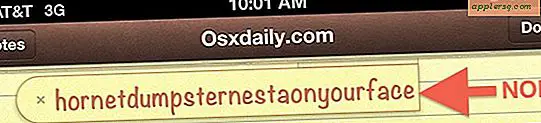मेरी खुद की फ़ाइल टैब कैसे बनाएं
फ़ाइल टैब बनाना ऑनलाइन और आपके कंप्यूटर पर उपलब्ध टेम्प्लेट का उपयोग करके किया जा सकता है। टेम्प्लेट प्रक्रिया को आसान बनाते हैं क्योंकि आप पूर्व-डिज़ाइन किए गए प्रारूप का उपयोग कर सकते हैं और अपना डेटा जोड़ सकते हैं। एक बार जब आपका डेटा जुड़ जाता है, तो केवल भविष्य में उपयोग के लिए लेबल को प्रिंट या सहेजना शेष रह जाता है। टेम्प्लेट का उपयोग करने से आप एक टैब को शुरू से डिज़ाइन करने के बजाय सामग्री पर अधिक समय व्यतीत कर सकते हैं।
माइक्रोसॉफ्ट वर्ड
चरण 1
माइक्रोसॉफ्ट वर्ड 2007 खोलें। "ऑफिस" बटन पर क्लिक करके और "नया" विकल्प पर क्लिक करके टेम्पलेट गैलरी तक पहुंचें। टेम्प्लेट खोज विंडो में "टैब" टाइप करें और "एंटर" कुंजी दबाएं। Microsoft Word उपलब्ध फ़ाइल टैब टेम्पलेट्स की एक सूची प्रदर्शित करेगा।
चरण दो
कीबोर्ड पर "पेज अप" और "पेज डाउन" बटन का उपयोग करके फ़ाइल टैब की समीक्षा करें। जब आपको कोई फ़ाइल टैब टेम्प्लेट मिल जाए जिसका आप उपयोग करना चाहते हैं, तो उसे चुनें और "डाउनलोड करें" बटन पर क्लिक करें। फ़ाइल टैब टेम्प्लेट आपके कंप्यूटर पर डाउनलोड होता है।
प्रदान की गई डिफ़ॉल्ट जानकारी पर टाइप करके अपना डेटा टेम्प्लेट में जोड़ें। त्वरित पहुँच टूलबार पर "सहेजें" आइकन पर क्लिक करके अपने परिवर्तन सहेजें।
Google दस्तावेज़
चरण 1
"Google दस्तावेज़" वेबसाइट खोलें। "नया बनाएं" बटन पर क्लिक करके फ़ाइल टेम्पलेट तक पहुंचें। "टेम्पलेट से" चुनें। खोज विंडो में, "टैब" टाइप करें। Google टैब खोज से संबंधित सभी टेम्प्लेट प्रदर्शित करेगा।
चरण दो
"पूर्वावलोकन" लिंक पर क्लिक करके उस फ़ाइल टैब टेम्पलेट का पूर्वावलोकन करें जिसका आप उपयोग करना चाहते हैं। "इस टेम्पलेट का उपयोग करें" बटन पर क्लिक करके फ़ाइल टैब टेम्पलेट का उपयोग करें। टेम्पलेट खुलता है।
डिफ़ॉल्ट टेम्प्लेट डेटा पर अपनी लेबल जानकारी लिखकर टेम्प्लेट संपादित करें. "फ़ाइल" और "सहेजें" पर क्लिक करके अपने परिवर्तन सहेजें।
एवरी ऑनलाइन लेबल
चरण 1
एवरी लेबल वेबसाइट पर पहुंचें। "डिवाइडर और टैब" श्रेणी का चयन करें। उत्पाद संख्या या विवरण चुनें जो आपके द्वारा बनाए जा रहे फ़ाइल टैब के प्रकार के अनुकूल हो। अगला पर क्लिक करें।"
चरण दो
दी गई सूची में से एक श्रेणी चुनें। प्रदान की गई छवियों में से एक डिज़ाइन का चयन करें। अगला क्लिक करें।" उस फ़ाइल टैब की संख्या चुनें जिसे आप प्रिंट करने की योजना बना रहे हैं। यदि आप छपाई के दौरान उन्हें मिलाने की योजना बना रहे हैं, तो "कोलेट" विकल्प को चेक करें। अगला पर क्लिक करें।"
अपने फ़ाइल टैब में टेक्स्ट जोड़ें। यदि आवश्यक हो, तो अपने कंप्यूटर को ब्राउज़ करके और एक छवि का चयन करके ग्राफ़िक जोड़ें या संशोधित करें। अगला पर क्लिक करें।" फ़ाइल टैब का पूर्वावलोकन करें। अगला पर क्लिक करें।" "अपना प्रोजेक्ट प्रिंट करें" बटन पर क्लिक करके लेबल प्रिंट करें। "अपना प्रोजेक्ट सहेजें" बटन पर क्लिक करके अपने लेबल सहेजें।